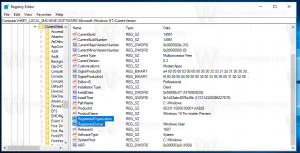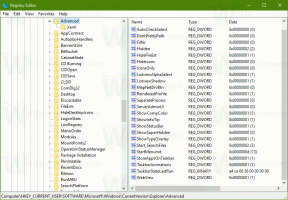DISM-kommandon för att aktivera eller inaktivera reserverad lagring i Windows 10
Microsoft har tyst lagt till ett par förbättringar av funktionen Reserved Storage i Windows 10 version 2004. Från och med nu är det inte längre nödvändigt att ändra registret för att aktivera eller inaktivera det, det finns nya DISM-kommandon för det.
Börjar i Windows 10 19H1, version 1903, gjorde Microsoft några ändringar i hur Windows 10 hanterar diskutrymme. Lite diskutrymme, reserverat lager, används nu av uppdateringar, appar, temporära filer och systemcachar.
Windows 10 kommer att reservera lite diskutrymme för att säkerställa att kritiska OS-funktioner alltid har tillgång till diskutrymme. Om en användare nästan fyller upp sitt lager blir flera Windows- och applikationsscenarier opålitliga. Till exempel kan Windows Update misslyckas med att ladda ner nya uppdateringspaket. Reserverad lagring löser detta problem. Det är aktiverat direkt från förpackningen på enheter som levereras med Windows 10 förinstallerat eller de där Windows 10 var reninstallerat.
Dricks: Hitta reserverad lagringsstorlek i Windows 10
Börjar in Windows 10 '20H1', version 2004, Microsoft har lagt till tre nya kommandon för att aktivera eller inaktivera funktionen Reserverad lagring. Som du kanske minns, du var tvungen att tillämpa en registerjustering innan 20H1-byggen. Nu kan du använda följande kommandon.
DISM-kommandon för att aktivera eller inaktivera reserverad lagring i Windows 10
- Öppna a ny förhöjd kommandotolk.
- Typ
DISM.exe /Online /Get-ReservedStorageStateför att se om funktionen Reserverat utrymme är aktiverat eller inaktiverat. - Utför följande kommando för att aktivera reserverad lagring:
DISM.exe /Online /Set-ReservedStorageState /State: Enabled. - Kör följande kommando för att inaktivera reserverad lagring:
DISM.exe /Online /Set-ReservedStorageState /State: Disabled.
Du är färdig. Ändringen kommer att tillämpas omedelbart, ingen omstart krävs.
Även i version 2004 kan du använda PowerShell för att hantera reserverad lagring.
Obs: Om Windows 10 utför en serviceåtgärd, t.ex. när den installerar en uppdatering kommer du inte att kunna aktivera eller inaktivera funktionen för reserverad lagring. Operationen kommer att misslyckas. Du bör försöka utföra lämpligt DISM-kommando senare.
Obs! Mängden reserverat utrymme kommer att variera över tiden beroende på hur du använder din enhet. Till exempel kan temporära filer som förbrukar allmänt ledigt utrymme idag på din enhet förbruka utrymme från reserverad lagring i framtiden.
När den är aktiverad kommer reserverad lagring omedelbart att reservera sin fulla tilldelning av diskutrymme. På enheter med begränsad diskutrymme kommer dock att aktivera reserverad lagring att lämna användarutrymmet och tar bara det minsta – vilket är 2 % av systemvolymkapacitet eller 3 GB diskutrymme, beroende på vilket som är lägst – för att säkerställa att enheten är funktionell och tillgänglig för användaren för ytterligare operationer. Reserverad lagring kommer att växa tillbaka till sin ursprungliga tilldelade storlek när utrymme blir tillgängligt, till exempel när gamla Windows-installationer tas bort eller sedan Storage Sense-rensningsuppgifter utförs.
Du kan avinstallera valfria funktioner och språkpaket för att minska mängden utrymme som Windows 10 reserverar för uppdateringar. Kolla in inlägget: Minska reserverad lagringsstorlek i Windows 10.
Tack vare skrivbordsmodder.